어느 날 전면 오디오 잭이 갑자기 작동을 멈췄습니다. 여러 가지 방법을 시도한 후 마침내 아래 방법 중 하나로 문제를 해결했습니다(방법 3 참조). 그러나 모든 사람이 같은 상황에 처한 것은 아닙니다. 문제가 해결 될 때까지 모든 방법을 하나씩 시도하는 것이 좋습니다.
다섯 가지 방법은 전면 오디오 잭이 작동하지 않는 문제를 해결하기 위해 아래에 포함되어 있습니다. 너가 너를 위해 일하는 것개을 발견할 까지 명부의 정상에서 그들을 하나씩 차례로 해보십시요.방법 1:다른 장치에서 헤드폰 테스트
방법 2:오디오 드라이버 업데이트
방법 3:리얼텍 오디오 콘솔 설정 확인
방법 4:기본 오디오 장치 변경
방법 5:후면 오디오 잭 시도
방법 1:다른 장치에서 헤드폰 테스트
헤드폰 잭에서 소리가 들리지 않을 때 가장 먼저해야 할 일은 헤드폰을 확인하는 것입니다. 문제가 헤드폰에 의한 경우,아래의 모든 방법은 당신을 위해 작동하지 않습니다.
가능하면 다른 컴퓨터에서 헤드폰을 사용하십시오. 또는 휴대 전화에 헤드폰을 사용합니다. 그것은 다른 장치에서 작동하는 경우,그것은 당신의 헤드폰에 문제가 없음을 의미합니다. 그런 다음 다른 방법을 시도하여 문제를 해결할 수 있습니다.

전면 오디오 잭이 작동하지 않는 문제는 오래된 오디오 드라이버로 인해 발생할 수 있습니다. 그래서 문제를 해결하기 위해,당신은 당신의 오디오 드라이버를 업데이트 할 수 있습니다. 두 가지 방법으로 오디오 드라이버를 업데이트할 수 있습니다:
방법 1: 마더보드 제조업체에서 오디오 드라이버 다운로드 및 업데이트
마더보드 제조업체에서 최신 오디오 드라이버를 다운로드할 수 있습니다. 드라이버를 다운로드하기 전에,당신은 당신이 어떤 마더 보드를 찾을 필요가있다. 마더 보드 모델을 확인하는 방법에 대해서는,당신은 당신이 어떤 마더 보드를 확인하는 방법의 단계를 수행 할 수 있습니다.
마더보드 모델을 받으면 제조업체 웹 사이트로 이동하여 드라이버를 다운로드합니다. 나는 아래와 같이 표시된 단계와 오디오 드라이버를 다운로드. 오디오 드라이버를 다운로드하는 단계를 참조 할 수 있습니다.
1. 키워드 조합’마더 보드 모델+드라이버’와 구글. 그런 다음 상위 결과(일반적으로 1 위 또는 2 위)에서 올바른 결과를 선택하십시오.

2. 운영 체제를 선택하면 사용 가능한 드라이버가 나열됩니다.
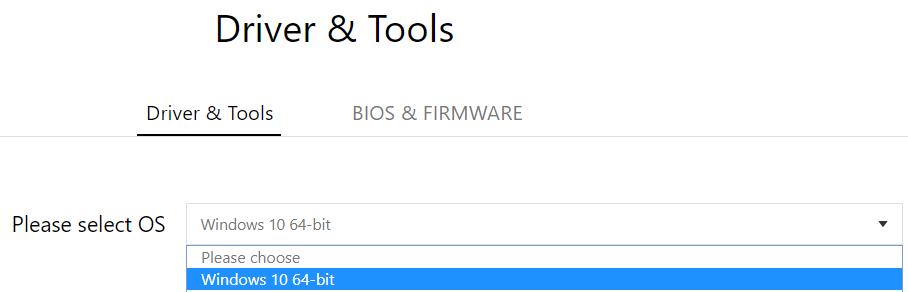
3. 버전에 따라 최신 오디오 드라이버를 다운로드하십시오.
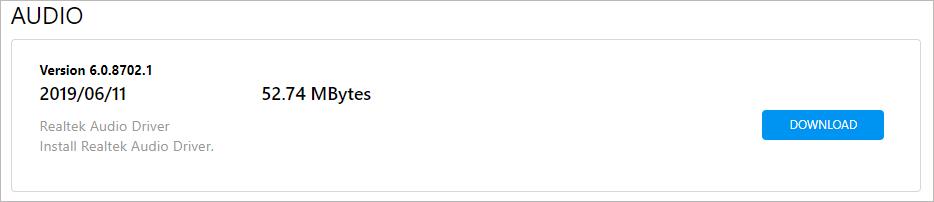
4. 다운로드한 오디오 드라이버 파일이 형식인 경우 파일을 두 번 클릭하고 지침에 따라 드라이버를 설치합니다. 다운로드 한 오디오 드라이버 파일이 우편 형식 인 경우,먼저 파일을 추출 한 후 드라이버를 설치하려면
5. 드라이버를 업데이트 한 후 전면 오디오 잭이 작동하는지 확인하십시오.
방법 2:타사 도구로 오디오 드라이버 업데이트
드라이버를 수동으로 다운로드하는 것이 쉽지 않은 경우 타사 도구를 사용하여 드라이버를 자동으로 업데이트할 수 있습니다. 대부분의 타사 드라이버 업데이터를 사용하면 몇 번의 클릭만으로 드라이버를 쉽게 업데이트 할 수 있습니다. 그럼 당신은 당신의 마더 보드가 무엇인지 알 필요가 없습니다,당신은 어떤 드라이버 지식을 가질 필요가 없습니다.
당신은 품질의 드라이버 업데이터를 온라인으로 검색 할 수 있습니다. 모든 드라이버 업데이터는 자신의 장점과 단점을 가지고;당신의 요구를 만족 드라이버 업데이터를 찾을 수 있습니다.
오디오 드라이버를 업데이트한 후 전면 오디오 잭이 작동하는지 확인합니다.
오디오 드라이버를 업데이트해도 문제가 해결되지 않으면 방법 3 을 시도하십시오.
방법 3: 리얼텍 오디오 콘솔 설정을 확인
리얼텍 오디오 카드 사용자(당신은 당신이 어떤 오디오 카드를 확실하지 않은 경우,나는 어떤 사운드 카드의 단계를 수행해야합니까?),당신은 리얼텍 오디오 콘솔/리얼텍 오디오 관리자의 설정을 확인할 수 있습니다. 리얼텍 오디오 콘솔/리얼텍 오디오 관리자의 잘못된 설정은 전면 오디오 잭이 작동하지 않는 문제가 발생할 수 있습니다. 내 경우에는,이 원인이었다.
리얼텍 오디오 콘솔은 일반적으로 리얼텍 오디오 드라이버와 함께 설치됩니다. 그러나 당신은 당신의 컴퓨터에 설치되어 있는지 확인 할 수 있습니다. 당신은 수표를 가지고 앱&기능에 갈 수 있습니다. 그것은 당신의 컴퓨터에 누락 된 경우,당신은 마이크로 소프트 스토어에서 다운로드 할 수 있습니다.
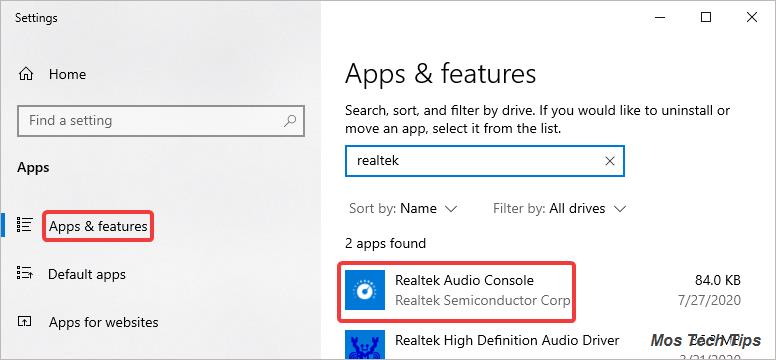
리얼텍 오디오 콘솔 설정을 확인하려면 다음 단계를 참조하십시오.
1. 오픈 리얼텍 오디오 콘솔.
2. 장치 고급 설정 선택
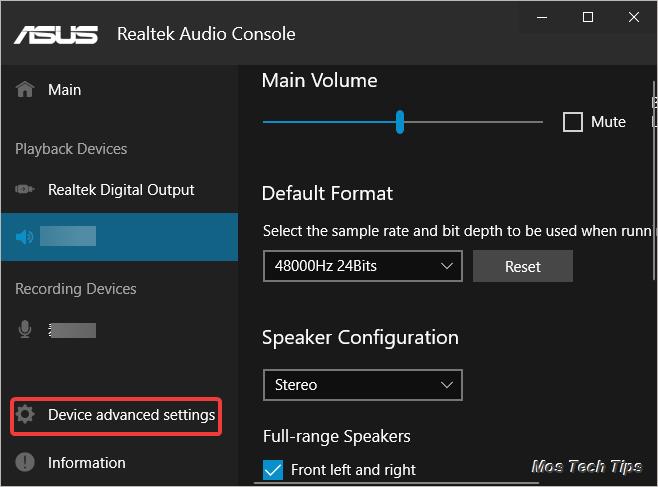
3. 옵션 확인 전면 패널 비활성화 팝업 대화 상자가 켜져 있습니다(리얼텍 오디오 관리자에서 옵션은 전면 패널 잭 감지 비활성화). 이 꺼져 있다면,그것을 켜 토글 버튼을 클릭 한 다음 전면 오디오 잭이 작동하는지 확인합니다. 문제가 계속되면 기본 오디오 장치를 변경할 수 있습니다(방법 4 참조).
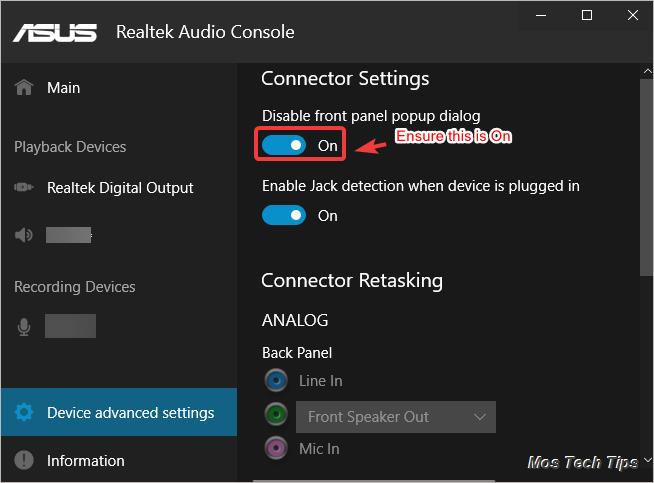
방법 4:기본 오디오 장치 변경
전면 오디오 잭이 기본 오디오 장치로 설정되어 있지 않으면 제대로 작동하지 않습니다. 따라서 기본 오디오 장치를 확인하고 필요한 경우 변경하십시오. 이렇게 하려면:
1. 시스템 트레이에서 스피커 아이콘을 마우스 오른쪽 버튼으로 클릭하고 소리를 선택합니다.

2. 재생 탭에서 전면 헤드폰 잭 용 오디오 장치를 선택한 다음 기본 설정 버튼을 클릭하십시오. 일반적으로 스피커/헤드폰은 전면 헤드폰 잭 용입니다.
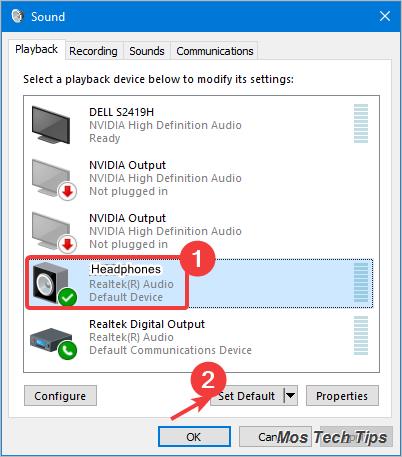
3. 확인을 클릭하여 변경 내용을 저장합니다.
4. 전면 오디오 잭이 작동하지 않는 문제가 해결되었는지 확인합니다.
팁:전면 헤드폰 잭을 나타내는 장치가 확실하지 않은 경우 위의 단계에 따라 나열된 모든 장치를 하나씩 기본값으로 설정하십시오.
방법 5: 후면 오디오 잭 시도
위의 방법 중 아무 것도 문제가 해결되지 않으면 후면 오디오 잭을 시도하십시오. 후면 오디오 잭이 제대로 작동하면 문제가 전면 오디오 잭에있을 수 있습니다. 이 경우 컴퓨터 제조업체에 문의하여 조언을 구하거나 컴퓨터를 가까운 컴퓨터 수리점에 가져가 추가 점검을 하는 것이 좋습니다.
